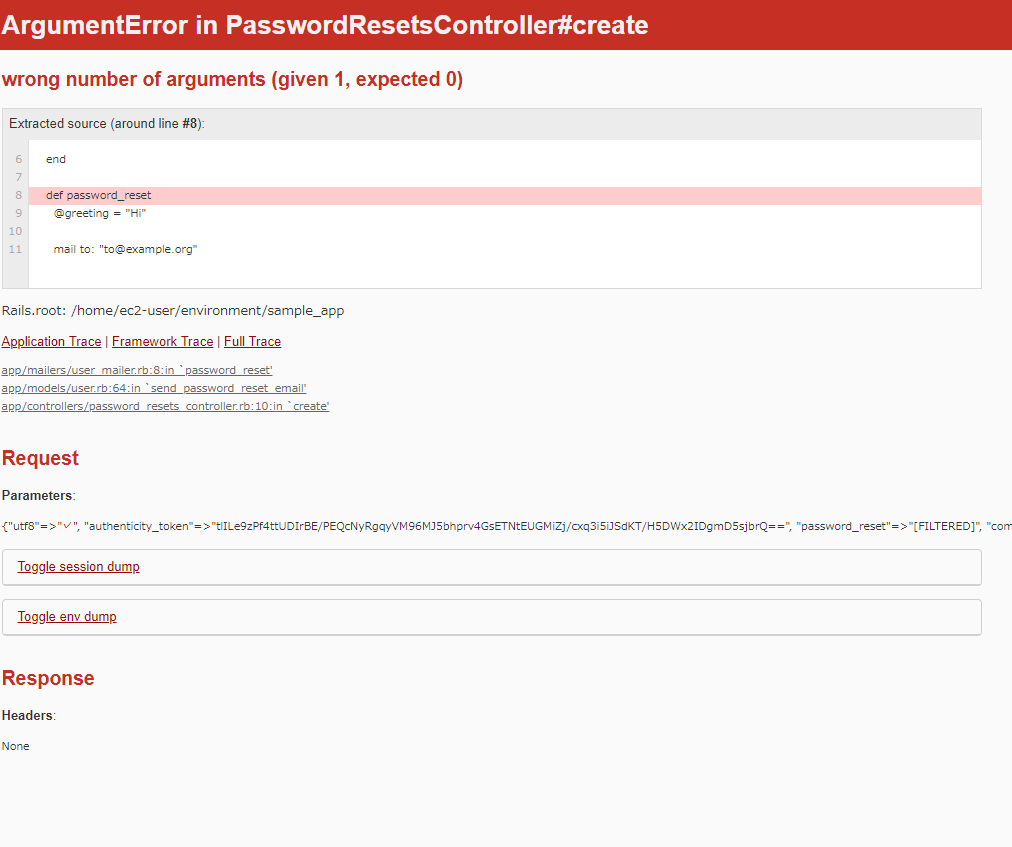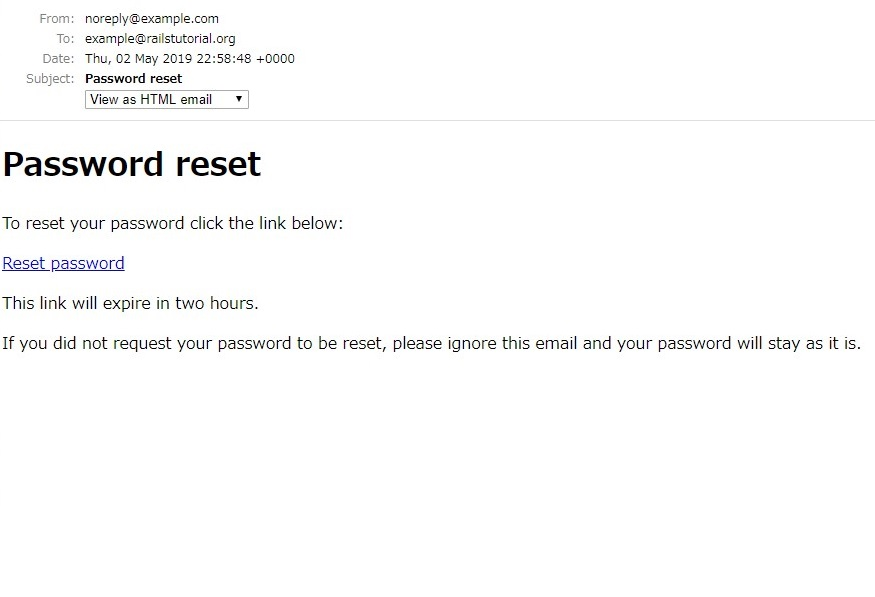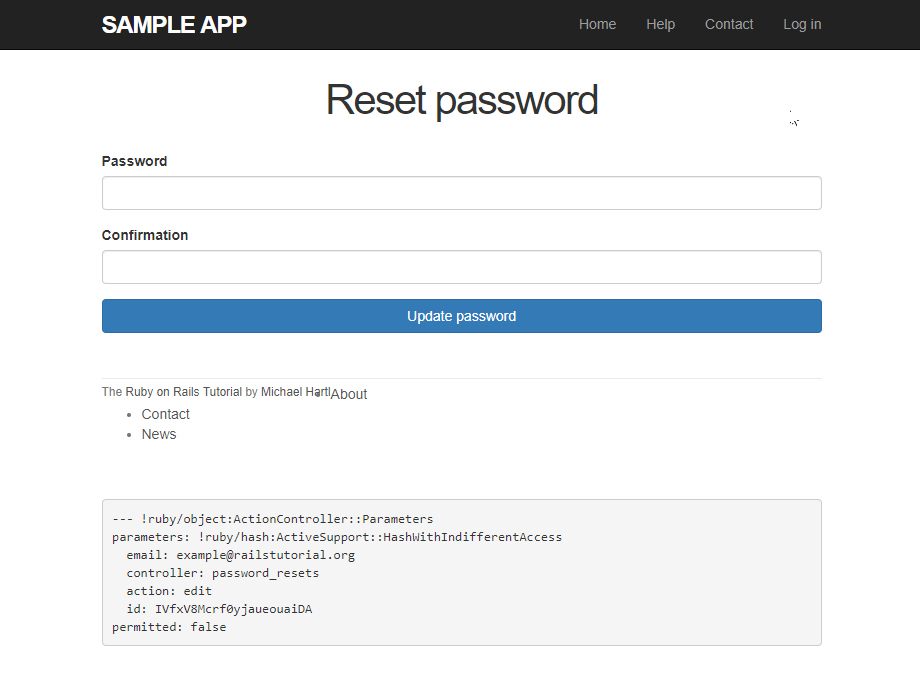12.1.1
演習
この時点で、テストスイートが greenになっていることを確認してみましょう。
表 12.1の名前付きルートでは、_pathではなく_urlを使うように記してあります。なぜでしょうか? 考えてみましょう。ヒント: アカウント有効化で行った演習 (11.1.1.1) と同じ理由です。
2絶対パスでないといけないから
12.1.2
演習
リスト 12.4のform_forメソッドでは、なぜ@password_resetではなく:password_resetを使っているのでしょうか? 考えてみてください。
Railsが自動でURLを割り当ててくれるから
演習
試しに有効なメールアドレスをフォームから送信してみましょう (図 12.6)。どんなエラーメッセージが表示されたでしょうか?
コンソールに移り、先ほどの演習課題で送信した結果、(エラーと表示されてはいるものの) 該当するuserオブジェクトにはreset_digestとreset_sent_atがあることを確認してみましょう。また、それぞれの値はどのようになっていますか?
1
2
>> user = User.find_by(email: "example@railstutorial.org")
User Load (0.3ms) SELECT "users".* FROM "users" WHERE "users"."email" = ? LIMIT ? [["email", "example@railstutorial.org"], ["LIMIT", 1]]
=> #<User id: 1, name: "Example User", email: "example@railstutorial.org", created_at: "2019-04-21 11:43:41", updated_at: "2019-05-02 05:51:57", password_digest: "$2a$10$BskqDOUon6zJxBUHJnmf7.gpoDL.cyl1MzNBV4gR2tG...", remember_digest: nil, admin: true, activation_digest: "$2a$10$JDqeO5RqJf.oRt1Uly.SGelGym2U6Emi4AUU.ErmhZU...", activated: true, activated_at: "2019-04-21 11:43:40", reset_digest: "$2a$10$W2QCwuEiGFjXs9q1aTvHqu9ksoxJPmZ6tQE8TmmuS5W...", reset_sent_at: "2019-05-02 05:51:57">
>> user.reset_digest
=> "$2a$10$W2QCwuEiGFjXs9q1aTvHqu9ksoxJPmZ6tQE8TmmuS5WPn7MvmhApe"
>> user.reset_sent_at
=> Thu, 02 May 2019 05:51:57 UTC +00:00
ちなみにサーバーのログ
User Load (0.1ms) SELECT "users".* FROM "users" WHERE "users"."email" = ? LIMIT ? [["email", "example@railstutorial.org"], ["LIMIT", 1]]
(0.1ms) begin transaction
SQL (1.5ms) UPDATE "users" SET "reset_digest" = ?, "updated_at" = ? WHERE "users"."id" = ? [["reset_digest", "$2a$10$W2QCwuEiGFjXs9q1aTvHqu9ksoxJPmZ6tQE8TmmuS5WPn7MvmhApe"], ["updated_at", "2019-05-02 05:51:57.721207"], ["id", 1]]
(6.3ms) commit transaction
(0.0ms) begin transaction
SQL (0.6ms) UPDATE "users" SET "updated_at" = ?, "reset_sent_at" = ? WHERE "users"."id" = ? [["updated_at", "2019-05-02 05:51:57.732073"], ["reset_sent_at", "2019-05-02 05:51:57.731546"], ["id", 1]]
12.2.1
演習
ブラウザから、送信メールのプレビューをしてみましょう。「Date」の欄にはどんな情報が表示されているでしょうか?
パスワード再設定フォームから有効なメールアドレスを送信してみましょう。また、Railsサーバーのログを見て、生成された送信メールの内容を確認してみてください。
コンソールに移り、先ほどの演習課題でパスワード再設定をしたUserオブジェクトを探してください。オブジェクトを見つけたら、そのオブジェクトが持つreset_digestとreset_sent_atの値を確認してみましょう。
1
2
----==_mimepart_5ccb78403955f_129d244fd0c7932
Content-Type: text/plain;
charset=UTF-8
Content-Transfer-Encoding: 7bit
To reset your password click the link below:
https://dfa974f98d004f37899984bee93a2473.vfs.cloud9.us-east-2.amazonaws.com/password_resets/4oduySTFZbn_7NUZ3Ey0vw/edit?email=example%40railstutorial.org
This link will expire in two hours.
If you did not request your password to be reset, please ignore this email and
your password will stay as it is.
----==_mimepart_5ccb78403955f_129d244fd0c7932
Content-Type: text/html;
charset=UTF-8
Content-Transfer-Encoding: 7bit
<!DOCTYPE html>
<html>
<head>
<meta http-equiv="Content-Type" content="text/html; charset=utf-8" />
<style>
/* Email styles need to be inline */
</style>
</head>
<body>
<h1>Password reset</h1>
<p>To reset your password click the link below:</p>
<a href="https://dfa974f98d004f37899984bee93a2473.vfs.cloud9.us-east-2.amazonaws.com/password_resets/4oduySTFZbn_7NUZ3Ey0vw/edit?email=example%40railstutorial.org">Reset password</a>
<p>This link will expire in two hours.</p>
<p>
If you did not request your password to be reset, please ignore this email and
your password will stay as it is.
</p>
</body>
</html>
3
>> user = User.find_by(email: "example@railstutorial.org")
User Load (0.2ms) SELECT "users".* FROM "users" WHERE "users"."email" = ? LIMIT ? [["email", "example@railstutorial.org"], ["LIMIT", 1]]
=> #<User id: 1, name: "Example User", email: "example@railstutorial.org", created_at: "2019-04-21 11:43:41", updated_at: "2019-05-02 23:07:44", password_digest: "$2a$10$BskqDOUon6zJxBUHJnmf7.gpoDL.cyl1MzNBV4gR2tG...", remember_digest: nil, admin: true, activation_digest: "$2a$10$JDqeO5RqJf.oRt1Uly.SGelGym2U6Emi4AUU.ErmhZU...", activated: true, activated_at: "2019-04-21 11:43:40", reset_digest: "$2a$10$QtdXtxoGt9IjlNLbDREja.0XNQ6snBrkZO8krSIIPsS...", reset_sent_at: "2019-05-02 23:07:44">
>> user.reset_digest
=> "$2a$10$QtdXtxoGt9IjlNLbDREja.0XNQ6snBrkZO8krSIIPsS9W9FKJah62"
>> user.reset_sent_at
=> Thu, 02 May 2019 23:07:44 UTC +00:00
>>
12.3.1
演習
12.2.1.1で示した手順に従って、Railsサーバーのログから送信メールを探し出し、そこに記されているリンクを見つけてください。そのリンクをブラウザから表示してみて、図 12.11のように表示されるか確かめてみましょう。
先ほど表示したページから、実際に新しいパスワードを送信してみましょう。どのような結果になるでしょうか?
1
12.3.2
演習
12.2.1.1で得られたリンク (Railsサーバーのログから取得) をブラウザで表示し、passwordとconfirmationの文字列をわざと間違えて送信してみましょう。どんなエラーメッセージが表示されるでしょうか?
コンソールに移り、パスワード再設定を送信したユーザーオブジェクトを見つけてください。見つかったら、そのオブジェクトのpassword_digestの値を取得してみましょう。次に、パスワード再設定フォームから有効なパスワードを入力し、送信してみましょう (図 12.13)。パスワードの再設定は成功したら、再度password_digestの値を取得し、先ほど取得した値と異なっていることを確認してみましょう。ヒント: 新しい値はuser.reloadを通して取得する必要があります。
1
2
>> user = User.find_by(email: "example@railstutorial.org")
User Load (0.2ms) SELECT "users".* FROM "users" WHERE "users"."email" = ? LIMIT ? [["email", "example@railstutorial.org"], ["LIMIT", 1]]
=> #<User id: 1, name: "Example User", email: "example@railstutorial.org", created_at: "2019-04-21 11:43:41", updated_at: "2019-05-04 11:42:31", password_digest: "$2a$10$BskqDOUon6zJxBUHJnmf7.gpoDL.cyl1MzNBV4gR2tG...", remember_digest: nil, admin: true, activation_digest: "$2a$10$JDqeO5RqJf.oRt1Uly.SGelGym2U6Emi4AUU.ErmhZU...", activated: true, activated_at: "2019-04-21 11:43:40", reset_digest: "$2a$10$beh3nZlvKzWaUaqcGRjyfuH2A6bpT4irIhpZGuD4rI6...", reset_sent_at: "2019-05-04 11:42:31">
>> user.password_digest=> "$2a$10$BskqDOUon6zJxBUHJnmf7.gpoDL.cyl1MzNBV4gR2tGGcCLafcp2O"
>> user.reload
User Load (0.2ms) SELECT "users".* FROM "users" WHERE "users"."id" = ? LIMIT ? [["id", 1], ["LIMIT", 1]]
=> #<User id: 1, name: "Example User", email: "example@railstutorial.org", created_at: "2019-04-21 11:43:41", updated_at: "2019-05-04 11:47:38", password_digest: "$2a$10$0J3/6mpDJ2x8vFb2OdNBZOskHIcpGnaLjbkh0eI9Yzu...", remember_digest: nil, admin: true, activation_digest: "$2a$10$JDqeO5RqJf.oRt1Uly.SGelGym2U6Emi4AUU.ErmhZU...", activated: true, activated_at: "2019-04-21 11:43:40", reset_digest: "$2a$10$beh3nZlvKzWaUaqcGRjyfuH2A6bpT4irIhpZGuD4rI6...", reset_sent_at: "2019-05-04 11:42:31">
>> user.password_digest
=> "$2a$10$0J3/6mpDJ2x8vFb2OdNBZOskHIcpGnaLjbkh0eI9Yzut2pjqYfddy"
>>
13.3.3
演習
リスト 12.6にあるcreate_reset_digestメソッドはupdate_attributeを2回呼び出していますが、これは各行で1回ずつデータベースへ問い合わせしていることになります。リスト 12.20に記したテンプレートを使って、update_attributeの呼び出しを1回のupdate_columns呼び出しにまとめてみましょう (これでデータベースへの問い合わせが1回で済むようになります)。また、変更後にテストを実行し、 greenになることも確認してください。ちなみにリスト 12.20にあるコードには、前章の演習 (リスト 11.39) の解答も含まれています。
リスト 12.21のテンプレートを埋めて、期限切れのパスワード再設定で発生する分岐 (リスト 12.16) を統合テストで網羅してみましょう (12.21 のコードにあるresponse.bodyは、そのページのHTML本文をすべて返すメソッドです)。期限切れをテストする方法はいくつかありますが、リスト 12.21でオススメした手法を使えば、レスポンスの本文に「expired」という語があるかどうかでチェックできます (なお、大文字と小文字は区別されません)。
2時間経ったらパスワードを再設定できなくする方針は、セキュリティ的に好ましいやり方でしょう。しかし、もっと良くする方法はまだあります。例えば、公共の (または共有された) コンピューターでパスワード再設定が行われた場合を考えてみてください。仮にログアウトして離席したとしても、2時間以内であれば、そのコンピューターの履歴からパスワード再設定フォームを表示させ、パスワードを更新してしまうことができてしまいます (しかもそのままログイン機構まで突破されてしまいます!)。この問題を解決するために、リスト 12.22のコードを追加し、パスワードの再設定に成功したらダイジェストをnilになるように変更してみましょう5。
リスト 12.18に1行追加し、1つ前の演習課題に対するテストを書いてみましょう。ヒント: リスト 9.25のassert_nilメソッドとリスト 11.33のuser.reloadメソッドを組み合わせて、reset_digest属性を直接テストしてみましょう。
1
def create_reset_digest
self.reset_token = User.new_token
update_columns(reset_digest: User.digest(reset_token), reset_sent_at: Time.zone.now )
end
2
test "expired token" do
~中略~
assert_match /expired/i, response.body
end
3
def update
if params[:user][:password].empty?
@user.errors.add(:password, :blank)
render 'edit'
elsif @user.update_attributes(user_params)
log_in @user
@user.update_attribute(:reset_digest, nil)
flash[:success] = "Password has been reset."
redirect_to @user
else
render 'edit'
end
end
4
assert_match /expired/i, response.body
patch password_reset_path(user.reset_token),
params: { email: user.email,
user: { password: "foobaz",
password_confirmation: "foobaz" } }
assert_nil user.reload.reset_digest
assert is_logged_in?
assert_not flash.empty?
assert_redirected_to user
12.4
演習
production環境でユーザー登録を試してみましょう。ユーザー登録時に入力したメールアドレスにメールは届きましたか?
メールを受信できたら、実際にメールをクリックしてアカウントを有効化してみましょう。また、Heroku上のログを調べてみて、有効化に関するログがどうなっているのか調べてみてください。ヒント: ターミナルからheroku logsコマンドを実行してみましょう。
アカウントを有効化できたら、今度はパスワードの再設定を試してみましょう。正しくパスワードの再設定ができたでしょうか?
1スパム扱いされているらしくメールが届かない
2サーバーのログから実行